MFC-J4535DWXL
FAQ et Diagnostic |
Configurer l'icône Web pour la fonction Brother Web Connect.
Cette FAQ explique les réglages nécessaires pour utiliser la fonction Brother Web Connect à partir de l'icône Web.
Si vous voulez des détails sur l'icône Web pour la fonction Brother Web Connect, référez-vous à la FAQ "Qu'est-ce qu'est la fonction Brother Web Connect?
Pour utiliser l'cône Web pour la fonction Brother Web Connect, suivez ces trois étapes ci-dessous.
Etape1: Créer un compte dans le service désiré.
Pour pouvoir utiliser la fonction Brother Web Connect pour accéder au service en ligne, vous devez avoir un compte sur ce service en ligne (par exemple: FLICKR®, GOOGLE DRIVE™ ou FACEBOOK etc). A l'aide d'un ordinateur, accéder à la page web du service d'accés sur lequel vous voulez crééer un compte. (Si vous avez déjà un compte, il n'est pas nécessaire de créer un compte supplémentaire.)
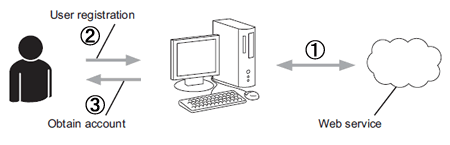
Le service Picasa Albums Web ™ de Google n'est plus disponible depuis mai 2016.
Etape2: Appliquer l'accés pour Brother Web Connect.
A l'aide d'un ordinateur, démarrez l'accés Brother Web Connect et obtenez une identification (ID) temporaire.
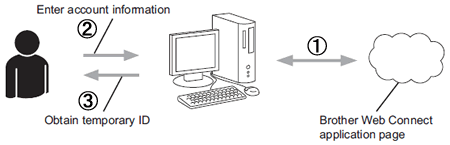
Etape3: Sur la machine Brother, enregistrer les informations nécessaires du compte afin d'accéder aux services désirés.
Entrez l'ID délivré temporairement pour activer le service sur la machine. Spécifiez le nom du compte que vous voulez voir afficher sur la machine et entrez le code PIN si vous voulez en utiliser un.
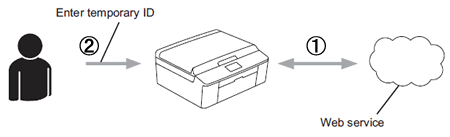
Pour plus de détails sur ces trois étapes, veuillez vous référer au Guide Web Connect ou au Guide de l'Utilisateur en Ligne. La dernière version du Guide Web Connect ou du Guide de l'Utilisateur en Lignese trouve dans la section Manuels de ce site web.
Si vous n'avez pas obtenu de réponse satisfaisante à votre question, avez-vous vérifié d'autres FAQ?
Modèles apparentés
ADS-1600W, ADS-2600W, ADS-2600We, ADS-2800W, ADS-3600W, DCP-8250DN, DCP-9015CDW, DCP-9020CDW, DCP-J1050DW, DCP-J1100DW, DCP-J1140DW, DCP-J152W, DCP-J172W, DCP-J4110DW, DCP-J4120DW, DCP-J552DW, DCP-J562DW, DCP-J572DW, DCP-J752DW, DCP-J772DW, DCP-J774DW, DCP-J785DW, DCP-J925DW, DCP-L2560DW, DCP-L3550CDW, DCP-L5500DN, DCP-L6600DW, DCP-L8400CDN, DCP-L8410CDW, DCP-L8450CDW, HL-J6000DW, HL-J6100DW, HL-L3270CDW, MFC-8950DW, MFC-8950DWT, MFC-9140CDN, MFC-9330CDW, MFC-9340CDW, MFC-J1010DW, MFC-J1300DW, MFC-J4335DW(XL), MFC-J4340DW(E), MFC-J4410DW, MFC-J4420DW, MFC-J4510DW, MFC-J4535DWXL, MFC-J4540DW(XL), MFC-J4610DW, MFC-J4620DW, MFC-J470DW, MFC-J4710DW, MFC-J480DW, MFC-J491DW, MFC-J497DW, MFC-J5320DW, MFC-J5330DW, MFC-J5620DW, MFC-J5720DW, MFC-J5730DW, MFC-J5930DW, MFC-J5945DW, MFC-J6520DW, MFC-J6530DW, MFC-J6720DW, MFC-J680DW, MFC-J6920DW, MFC-J6930DW, MFC-J6935DW, MFC-J6945DW, MFC-J6947DW, MFC-J825DW, MFC-J870DW, MFC-J880DW, MFC-J890DW, MFC-J895DW, MFC-L2720DW, MFC-L2730DW, MFC-L2740DW, MFC-L2750DW, MFC-L3710CW, MFC-L3730CDN, MFC-L3750CDW, MFC-L3770CDW, MFC-L5700DN, MFC-L5750DW, MFC-L6800DW(T), MFC-L6900DW(T), MFC-L8650CDW, MFC-L8690CDW, MFC-L8850CDW, MFC-L8900CDW, MFC-L9550CDW(T), MFC-L9570CDW(T)
